Google heeft zojuist Chrome Beta uitgebracht voor Android.
Chrome Beta brengt al je favoriete Chrome-functies naar je favoriete smartphone of tablet, inclusief de incognitomodus. Hier volgt een kort overzicht van het openen en beheren van incognitotabbladen.
Voordat we beginnen, moet u Chrome Beta downloaden van Android Market. Als u geen apparaat met Android 4.0 Ice Cream Sandwich gebruikt, kunt u Chrome Beta niet downloaden omdat dit alleen compatibel is met ICS-apparaten.
- Om een incognitotabblad te openen, tikt u op het menupictogram op een willekeurig scherm.
- Selecteer het nieuwe incognitotabblad in de lijst met opties.
- U ziet dan een lege incognitosessie open. De weergegeven informatie laat u weten dat alles wat u in een incognitotab doet, niet wordt gevolgd. Als u een extra incognitotabblad wilt openen, tikt u op het tabbladpictogram.
- Je ziet dan een kaartachtige preview van de tabbladen die je momenteel open hebt staan. Als u tikt op de nieuwe incognitotab-optie bovenaan, wordt een extra tabblad geopend.
- U kunt dan een voorbeeld van meerdere tabbladen bekijken en zelfs tabbladen sluiten door naar het afzonderlijke tabblad naar links of rechts te vegen.
- Als u terug wilt schakelen naar een normale, traceerbare browsesessieplaats, veegt u van links naar rechts door de zwarte (lege) spatie aan te raken tussen de twee tabellijsten. U kunt vervolgens van rechts naar links vegen om terug te keren naar de incognitotabbladen.






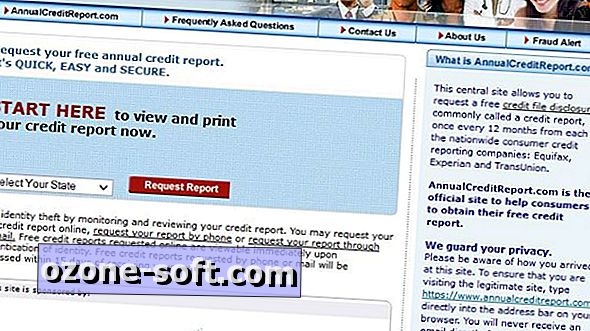











Laat Een Reactie Achter